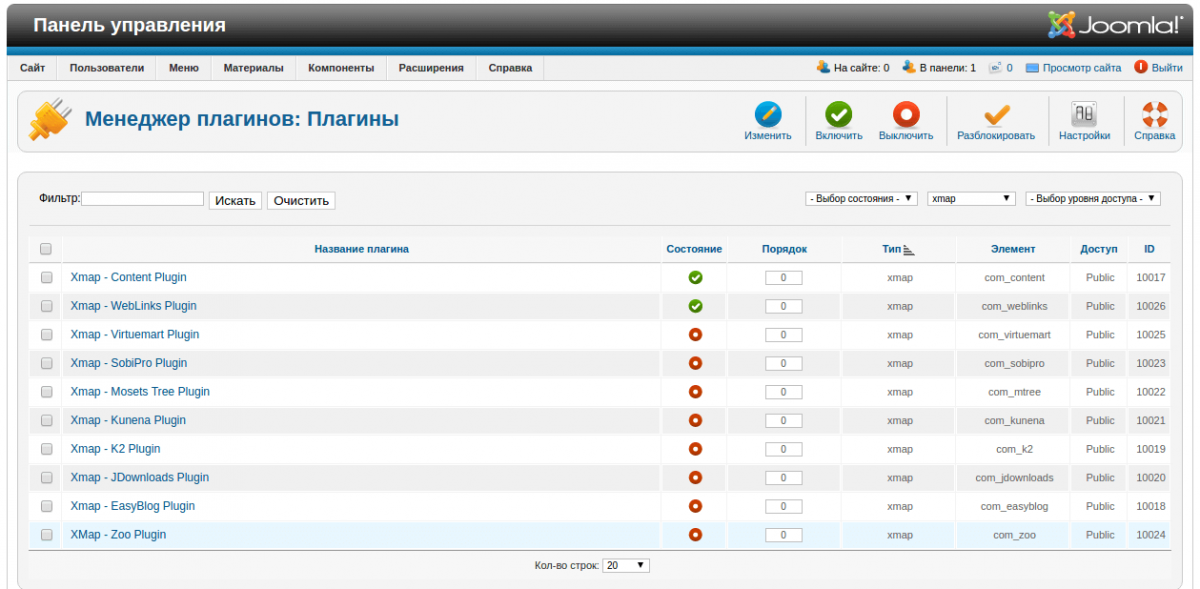Карта сайта в формате HTML представляет собой страницу со ссылками на материалы сайта. Она помогает посетителям определиться с нужными им материалами вашего сайта, а так же ускорить его индексацию.
HTML карта сайта - вещь не обязательная, но являющаяся признаком хорошего тона. Наверное, для сайта, состоящего из трех страниц, карта сайта в формате HTML не нужна. Чего не скажешь о карте сайта в формате XML.
Конечно же, сайт будет работать, индексироваться поисковиками и без XML карты сайта. Но индексироваться он будет медленнее. И чем больше материала будет на сайте, чем чаще он будет добавляться, тем сильнее будет сказываться на позициях поисковой выдачи наличие или отсутствие XML карты сайта. Обычно карта сайта в формате XML представляет собой файл с именем sitemap.xml, который расположен в корне сайта. Это обычно но не обязательно, важно, чтобы это был xml-файл.
Имя файла может быть, например, file.xml, и расположен он может быть не в корневой директории сайта. Просто поисковики, в первую очередь будут искать файл sitemap.xml в корне сайта.
Если же поисковым системам указать, например, через файл robots.txt или через интерфейс для вебмастеров, путь к файлу карты сайта, то обращаться за информацией они будут именно туда.
Для XML карты сайта характерны два необязательных параметра. Это приоритет и частота изменения страницы. Приоритет страницы устанавливается по отношению к другим страницам вашего сайта. Он позволяет указать поисковым системам, какие из страниц вашего сайта считать наиболее важными. Самый низкий приоритет - 0,0, самый высокий - 1,0. По умолчанию используется нейтральное значение 0,5. Частота изменения страницы рекомендует поисковым роботам период повторного сканирования страницы. Стоит отметить, что это именно рекомендация, а не приказ. Итак, карта сайта без сомнения вещь необходимая.
Посмотрим, как можно создать карту сайта в различных форматах в Joomla. Одним из самых популярных расширений для создания карты сайта в Joomla является компонент Xmap.
Кликнув на пункте меню Xmap, попадаем административную часть компонента. Здесь можно создать новую или отредактировать имеющуюся карту сайта, установить её картой сайта по умолчанию, опубликовать карту сайта или снять её с публикации.
Сразу же обращаем внимание на сообщение, в котором говорится: «Xmap обнаружил, что следующие расширения: com_content, com_weblinks могут помочь вам получить больше контента на вашу карту сайта, но они отключены. Вы должны вручную включить их в менеджере расширений».
Дело в том, что процессе инсталляции Xmap устанавливаются ещё шесть плагинов для контента и поддержки самых распространённых компонентов Joomla: Xmap - Content Plugin, Xmap - Kunena Plugin, Xmap - Mosets Tree Plugin, Xmap - SobiPro Plugin, Xmap - Virtuemart Plugin и Xmap - WebLinks Plugin. По умолчанию они выключены.
Кликаем в административной панели Xmap по ссылке «Extensions» и включаем нужные нам два плагина для поддержки контента.
Оставим плагин Xmap – WebLinks Plugin с настройками по умолчанию, а плагин Xmap – Content Plugin откроем для редактирования и ознакомимся с его функционалом. Первая группа настроек называется «Basic Settings».
Опция «Expand Categories» отвечает за разворачивание (отображение) категорий в карте сайта. Если установлено значение «Always», то будут отображаться категории с подкатегориями и статьями. Если же установлено значение «Never», то категории будут отображаться в свёрнутом виде, т. е. без статей.
Вторая опция базовых настроек работает, так же как и первая, но только в отношении избранных материалов. Опция «Include Archived» позволяет включать в карту сайта материалы, отправленные в архив.
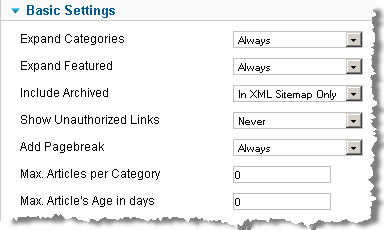
Четвертая настройка разрешает или запрещает показывать ссылки на материал, который доступен только авторизованным пользователям.
Опция «Add Pagebreak» определяет отображение многостраничных документов в карте сайта. Если значение этого параметра «Always», то ссылки всех страниц многостраничного документа выводятся в карту сайта. Если же значение параметра «Never», то выводится ссылка только главной (первой) страницы такого документа. Параметр «Max. Articles per Category» накладывает ограничение на вывод ссылок в одной категории. По умолчанию его значение «0», что означает отсутствие ограничений. Последний параметр в базовой группе настроек – «Max. Article's Age in days». Он подобен предыдущему параметру и накладывает ограничение на максимальный возраст материала в днях.
Переходим ко второй группе настроек плагина. Эта группа называется «XML Sitemap Settings». Соответственно, настройки этой группы влияют на создание карты сайта в формате XML.
Первая опция отвечает за добавление изображений в карте сайта. Вторая и третья настройки относятся к категориям и определяют приоритет и частоту проверки.
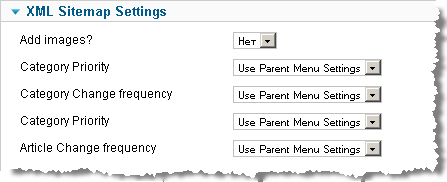
В названии третьей опции, на мой взгляд содержится ошибка. Название этой опции должно быть «Article Priority» т. к. её функции относятся к статьям, о чем информирует всплывающая подсказка. Функционал этой и последующей настройки идентичен двум предыдущим, но относится к статьям.
Осталась ещё одна группа настроек – «News Sitemap Settings». Эта группа состоит из одной опции, которая определяет, какие ключевые слова использовать при публикации новостей на сайте news.google.com. Теперь возвращаемся в административную часть Xmap и создаем карту для нашего сайта на Joomla. Для этого нажимаем кнопку «Создать». В открывшемся окне, в левой его части задаем заголовок и псевдоним для карты сайта, пишем вводный текст, если он нужен, и устанавливаем состояние карты сайта в положение «Опубликовано». В правой части окна, в группе настроек «Menus» включаем меню, пункты которых будут отображаться в карте сайта. Для каждого меню устанавливаем приоритет и частоту обновления.
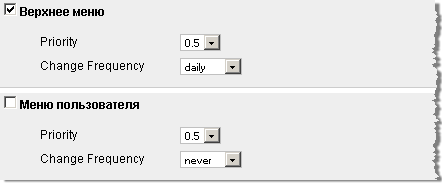
Группа "Опции".
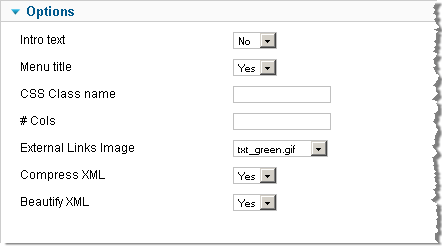
Параметр «Intro text» отвечает за отображение вводного текста перед HTML картой сайта. Если текст не нужен, то выключаем. Настройка «Menu title» включает или отключает названия меню. Для большего соответствия дизайну сайта можно подключить соответствующую таблицу стилей в поле «CSS Class name».
С помощью настройки «# Cols» можно вывести контент карты сайта в виде нескольких столбцов. По умолчанию выводится в один столбец. Эта настройка будет работать, только если в карте сайта используется контент нескольких меню (т. е. больше 1). Следующая опция «External Links Image» выводит специальное изображение рядом с внешними ссылками меню, если они есть.
Настройку «Compress XML» оставим в значении по умолчанию – сжатие карты в формате xml включено. И последняя настройка в этой группе «Beautify XML». Она отвечает за отображение XML карты сайта в удобном для человека восприятии. Можно оставить значение по умолчанию. Вообще же карта в XML формате нужна для поисковых роботов, а им безразлична эта настройка. Следующая группа настроек «News Sitemap» состоит из одной опции «Publication Name», которая задаёт имя новостной публикации. Если планируется публикация новостей через news.google.com, то в этом поле задаётся имя новостной публикации такое же, как и на сайте news.google.com. Сохраняем настройки и выходим из режима редактирования (Сохранить и закрыть). Теперь в списке карт сайта отображается, созданная нами карта сайта. Так как она одна, то она же и будет использоваться по умолчанию.

В этой же строке отображается ссылка на карту сайта в формате XML (обведена). Теперь можно скопировать эту ссылку и вставить в соответствующее поле в инструментах для вебмастеров на сайтах поисковых систем или указать её в директиве Sitemap файла robots.txt. А для того, чтобы отобразить на своем ресурсе карту сайта в формате HTML создадим пункт меню «Карта сайта», где типом пункта меню укажем «HTML Site map».
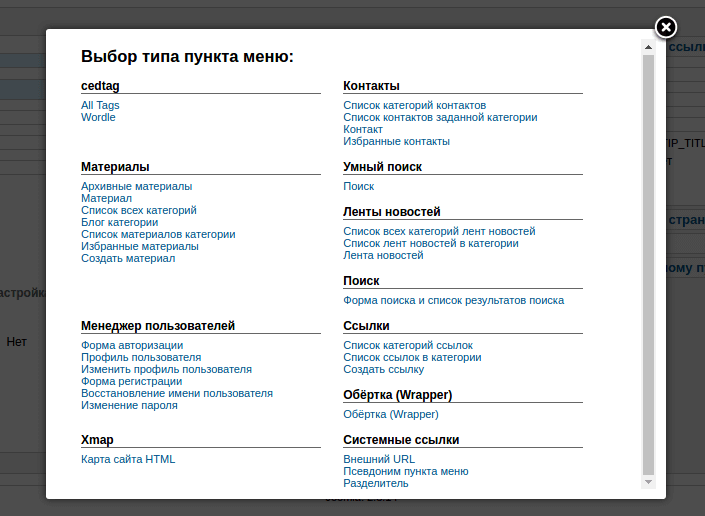
Заполняем поля: «Заголовок меню» и «Алиас», а в пункте «Обязательные параметры», в настройке «Выбрать карту сайта» по кнопке «Изменить» выбираем, созданную нами карту сайта.
Слизано отсюда.